よろしくお願いいたします。
また、ほかの皆さんが素晴らしいレビューを掲載しているので、私は素人なりに視線をかえて
お伝えしたいと思います。
大きさはUSBメモリよりちょっと大きい程度。
側面には「I・O DATA」の文字と「WN-TR2」の文字。
そしてその脇に「出荷時IPアドレス」が透明なシールに白文字で記載されてます。
そしてもう一つ。
画像では分かりにくいかも知れませんが、白いシールにSSIDと暗号キーが書かれており、さらに
それが凹みにぴったり収まっていて擦れない構造になってます。
特に(株)アイ・オー・データ機器様の商品はそうなんですが、使用上、たとえば擦れて消える場所は
このようにシールで貼ってあり、ひと手間かけて、消えにくい加工を施してくれていて、とても助かります。
説明書をあまり見ない私にとって、本体さえ持っていれば用が足りるし消えない加工は、本当に助かります。
外出先での使用・・・
地元で親戚がやってる旅館があり、そこでテストしてみることにしました。
フレッツ光を導入していますが、まだ宿泊客に提供はしていません。
とりあえず、フロントにあるルーターのLANポートに接続。
まず、最初に思ったこと・・・
WN-TR2に何で電源を供給するか・・・最近、スマホの電池切れが早くなったので購入した、大容量ポータブルバッテリー を使用して見ることにしました。
USBを接続。あれ・・・反応しない。。。
大容量ポータブルバッテリー の電源ボタンを押し忘れてたことに気づき、押すと青いランプ点灯。
次にPlayストアからQRコネクトをダウンロード。
説明書の指示どおり「無線LAN設定用QRコード」を読み取り。
私のスマホは、ドコモのSC-02C。Androidバージョンは4.0.3.
WiFiネットワークには、すでにAirPort51140を認識が・・・
よく見ると圏外。。。
えっ???青いランプも消えている。。。
再度、電源ボタンを押すと青いランプ点灯。
何だったろうと思いセキュリティコードを入力して接続。
するとまた接続解除???
どうやら、大容量ポータブルバッテリー からの供給は無理らしい。。。
※「説明書に5V、500mA以上供給可能なACアダプターに接続してください。」と記載がありました。
やむなくLANポートのそばに置いてあった旅館のノートPCから借用。
無事接続完了。
スマホでYouTubeを見ることに。
画像が途切れることもなく快適に視聴できました。
ついでにLINEで通話。
当り前のことですが、快適な通話も確認。
ホテルに有線LANしかないところって、田舎には結構あり、そんなときはこれ1台で
快適になるって実感しました。
しかし、コンセントが近くになかったら延長コードが必要???
有線LANのあるノートPCでの使用は・・・
何か良い方法はないのだろうか?疑問の残る結果となりました。。。
【3月1日追記】
テーマ3にも記載しましたが、私の持っている大容量ポータブルバッテリー(LE-UBT12K-WH) からの電源供給は可能でした。
LE-UBT12K-WHは、出力用USBが二つ付いており、一度に2個まで電源の供給が可能なタイプです。
方法は、スマホの充電で使用するなどして負荷をかけておくというものです。
理由は現在調査中なので、解明したら報告したいと思います。
※お試しになる場合、ご自身の責任において行ってください。
会社や自宅にあるデータの活用
≪自宅にある画像をヤフーボックスにアップし、外出先のノートPCで見る。≫
≪使用する機器≫
・ノートPC : DELL Studio1557
・カメラ : Panasonic デジタルカメラ ルミックス ブラック DMC-FZ150-K
・BUFFALO ExpressCard用 USB3.0対応インターフェースカード IFC-EC2U3/UC
・USB3.0対応カードリーダー
≪データ≫
・撮影した静止画 29枚 約147MB
外出先は、テーマ1と同様、親戚の旅館。
WN-TR2とルーターを接続。電源はPCからとりますから・・・私のノートPCでは、恐れていた事態。。。
そうです。有線LANで接続できちゃうんです。
これ・・・何とかならないでしょうか。。。
気を取り直し、近くに電源があるホテルでの使用を想定し、USB型アダプターを使用。
ほかの方も書いてらっしゃいますが、USBのコード部分がねじれやすいようです。
ノートPCで難なく認識。ヤフーボックスにアクセスし、アップ済みの画像をダウンロード。
サクサク終了。
何度も書きますが、電源をとる以外は快適な使用ができます。
外出先で撮った画像や動画をホテルからアップロードすることができればメディアの容量を気にせず
とることができます。
また、遠くにいる人にその動画を見せるといったことも場所を選ばずでき、その活用法は多彩です。
ただ・・・この電源の取り方・・・どなたかご教示いただけないでしょうか?
動画ファイルをダウンロード
アドレスからダウンロード、「WN-TR2K」を使用してWIFIでダウンロードした場合と3G回線(携帯のテザリング)を使用してダウンロードした場合の速さや快適さがどう変わるかについてレビューしたいと思います。
とその前に、大容量ポータブルバッテリー からの供給は無理と思っていましたら、jakeさんのレビュー「USB-LANアダプタを持つより、こっちがオススメ!」の中に「電池に問題があって、スマホとかで負荷をかけてないとルーターだけでは電源が切れてしまいました。」とあり、もしかしたらと思い、スマホを充電しながらやってみると・・・はい!切れることなく使用できました!!
実は、この結果が一番嬉しかったです。。。
これが、接続したところです。
次にノートPCで接続。
ここで、宅ファイルについてちょっと説明。
宅ふぁいる便とは、大阪ガスグループ エルネットが運営するメールの添付ファイルでは扱いにくい大型のファイル(最大300MB)を簡単に送ったり、受け取ったりできる無料のサービスです。
宅ファイル便からきたメールを開封しダウンロード。
「WN-TR2K」を使用してWIFIでダウンロード。
約30秒で終了。
次に3G回線(携帯のテザリング)を使用してダウンロード。
約5分かかってしまい、改めて速さを体感しました。
スマホの通信料制限等もあるので、これからの出張には欠かせない存在になりました。
それにしても、大容量バッテリーで使用できるのがわかって本当に良かったです。




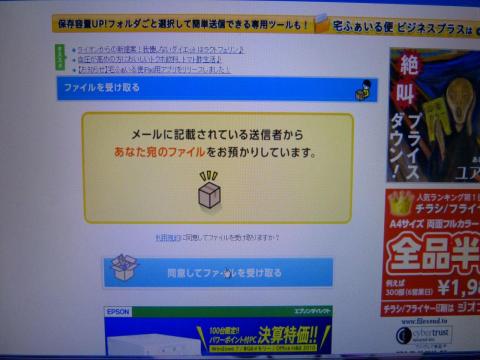
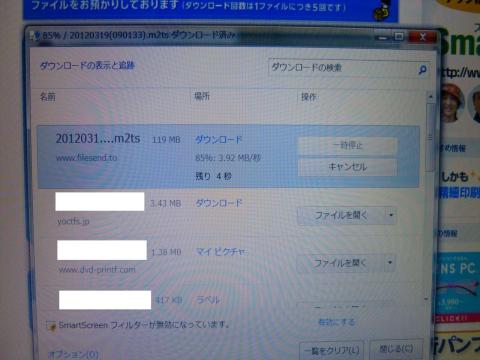
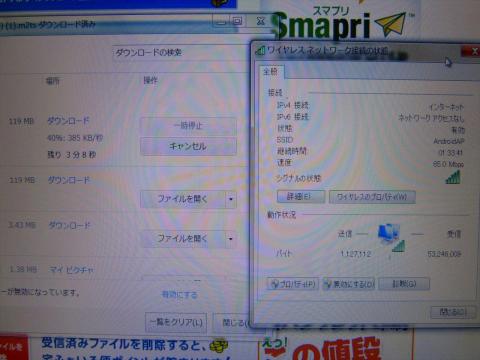


ZIGSOWにログインするとコメントやこのアイテムを持っているユーザー全員に質問できます。